電腦開機關機對于大家來說是一件極其簡單的小事,就算不識電腦的老一輩們都可以準確找到電源按鈕從而進行關機,但是今天小雪就要和大家談談WIN10 關機的4種方式。
關機方式選擇不同,效果將完全不同。
關機
我們從大家最熟悉的“關機”,進行此模式的操作,表示放棄任何未保存數據,所有的配件進入斷電狀態,重新開機時,電腦配件會逐一檢測亮起,系統數據從硬盤轉向內存,所用時間較長,但對于優化了的WIN10,重新開機啟動還是相當快。
休眠,數據打包存硬盤
休眠狀態的電腦會將所有的數據打包寫入硬盤,包括未完成的工作數據。休眠狀態進行開機會把硬盤內的數據復制回內存,恢復到休眠前狀態。休眠狀態的啟動和關機狀態的啟動一樣需要進行配件自檢流程,所以開機時間和關機模式差不多。
睡眠,內存不休 超快啟動
睡眠狀態下內存等配件仍在工作,保證數據不丟失,電源也持續供電中,睡眠和休眠還是有很大區別,切莫將兩者混為一談。因為其持續工作,所以啟動(喚醒)時所用時間非常短,能非常快的恢復到睡眠前的狀態,從而繼續進行所有未完成的工作。另外小雪要特別提醒,睡眠模式下千萬不能插拔硬件,特備是內存,否則很可能會造成損壞。
快速啟動模式,關機+休眠+睡眠
最后一種是快速啟動模式,大家可能并不熟悉。快速啟動模式結合了關機、休眠和睡眠三種模式的特點,是微軟從Win8開始推出的一種新模式,在關機時類似“休眠”,把維持操作系統的核心數據寫入到硬盤暫存,開機時又如同睡眠模式下喚醒一樣,快讀載入。那這種模式應該如何實現呢?
快速啟動設置?按Win+R,輸入“Powershell”并運行
?輸入:Get-WinEvent -ProviderName Microsoft-Windows-Kernel-boot -MaxEvents 10 | Where-Object {$_.id -like “27”} 回車。
?看到“引導類型”,其中0x0代表傳統關機模式,0x1代表“快速啟動”方式,0x2為休眠模式。
?繼續輸入命令:powercfg /h on
?完成打開“快速啟動”模式
“電源選項-選擇電源按鈕的功能”中,查看“關機設置”下是否有“啟動快速啟動(推薦)”若有且未開啟,需先點擊“更改當前不可用的設置”,建議將“啟動快速啟動”和“休眠”都選擇上,之后保存更改。
最后還需告知大家,要想實現快速啟動,還需滿足以下條件,需使用UEFI模式BIOS和GPT模式硬盤,只有滿足這兩個快速啟動的必備條件,才可以體驗快速啟動哦。
-
Win10
+關注
關注
2文章
710瀏覽量
40146
原文標題:存儲學堂丨WIN10關機那件小事
文章出處:【微信號:Ramsta-VIP,微信公眾號:瑞勢半導體】歡迎添加關注!文章轉載請注明出處。
發布評論請先 登錄
相關推薦
win10使用技巧有哪些 win10使用技巧分享
win10的關機并不是真正的關機
那么 win7、win8、win10該用哪個?科普一下
加你如何使用高逼格的win10技巧關機,快速便捷
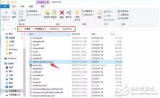
如何才能通過設置系統服務的方式優化win10系統
Win10之后不是Win11?微軟將推出Win 10X和新Edge瀏覽器
win10系統激活密鑰key詳細步驟

win10系統新電腦分區的詳細教程

PICKIT3 WIN10無法識別問題

關于win10驅動安裝失敗的解決

Win10中電源按鈕設置,影響關機統計





 淺析WIN10關機的4種方式
淺析WIN10關機的4種方式
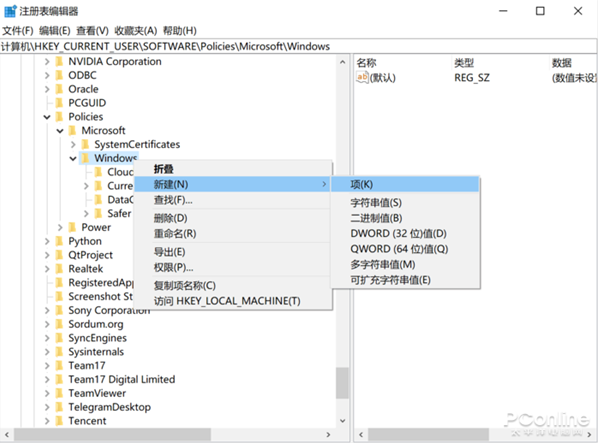










評論